Carte SD Arduino :qu'est-ce que c'est et comment l'utiliser
Exécutez-vous de nombreux projets Arduino ? Et vous avez besoin de stocker une énorme quantité d'informations vitales et de données de journal ? La solution consiste à utiliser une carte SD Arduino. Comment ça marche ?
Cet article vous expliquera tout ce que vous devez savoir sur l'appareil, comme ce qu'il est, comment le connecter, comment l'utiliser, et plus encore.
Continuez à lire pour découvrir tout ce que vous devez savoir.
Qu'est-ce que la SD dans Arduino ?
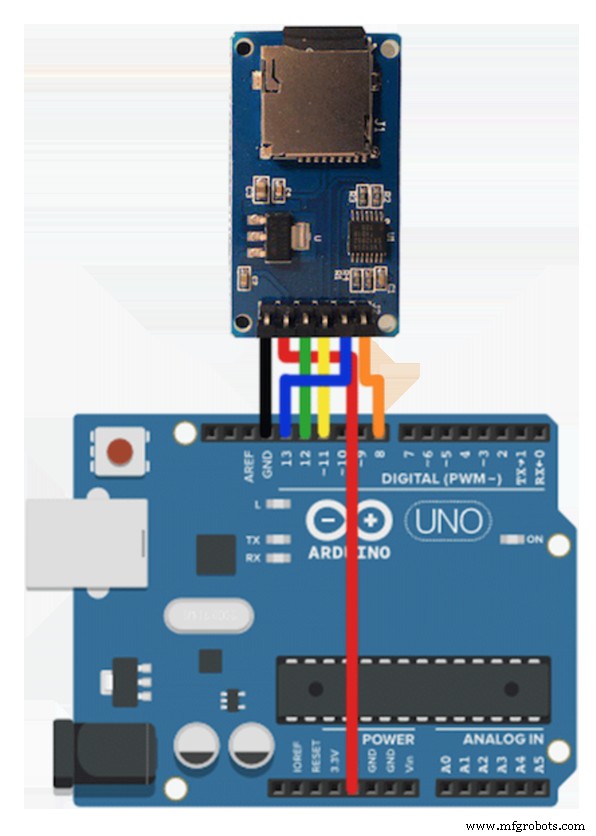
Carte SD Arduino
Source de l'image :Pixlr
Une carte SD ou une carte micro SD est un appareil qui comporte deux composants principaux. Et ces composants vous aident à inclure facilement l'enregistrement des données dans votre projet Arduino. De plus, la tension de fonctionnement de la plupart des cartes micro SD est de 3,3 V.
En conséquence, il est impossible de connecter l'appareil directement aux circuits logiques 5V. En bref, si vous essayez de travailler avec des tensions supérieures à 3,6 V, cela détruira votre carte SD.
C'est pourquoi un module dispose d'un régulateur (décrochage ultra-faible intégré) qui modifie la tension actuelle de 3,3 à 6 V à environ 3,3 V.
De plus, la carte SD a une puce sur le module (74LVC125A), ce qui permet de changer la logique de connexion de 3,3 - 5V à 3,3V. Ainsi, vous pouvez vous référer au processus en tant que "décalage de niveau logique", ce qui signifie que la carte peut être reliée à deux microcontrôleurs comme Arduino :3,3 V et 5 V.

Composants des microcontrôleurs
Comment interfacer une carte SD standard avec Arduino ? Nous avons deux méthodes pour cela :le mode SDIO et le mode SPI.
La plupart des modules de carte SD sont basés sur le mode SPI (moins de surcharge et vitesse inférieure). Et c'est un mode facile à utiliser pour la plupart des microcontrôleurs.

Modules de carte mémoire
D'autre part, le mode le plus rapide est SDIO, et il s'applique à différents appareils comme les téléphones portables, les appareils photo, etc. Mais ce mode a tendance à être plus complexe car vous devez signer des documents confidentiels avant de continuer.
Le brochage du module de carte SD Arduino
Le module de carte SD comporte six broches sur l'adaptateur, et elles incluent les éléments suivants :
- MOSI - Entrée SPI
- CS - broche de signal pour la puce sélectionnée pour désactiver/activer la ligne
- GND – Broche de mise à la terre
- MISO – Sortie SPI
- VCC – Alimentation +5 V
- SCK - Il reçoit des impulsions d'horloge pour synchroniser les données
Comment préparer votre carte Micro SD
Tout d'abord, vous devez vous procurer un module de carte SD et insérer votre carte micro SD. Ensuite, placez le module dans l'Arduino pour formater correctement la carte.
Pendant que vous y êtes, assurez-vous de formater la carte en fonction de la bibliothèque Arduino. Autrement dit, vous devez formater la carte mémoire en FAT32 ou FAT16.
De plus, si vous travaillez avec une toute nouvelle carte SD, les fabricants peuvent l'avoir pré-formatée avec un système de fichiers FAT. Mais vous pouvez rencontrer des problèmes avec le format de la carte. La règle d'or consiste donc à reformater votre carte SD, qu'elle soit neuve ou ancienne.
Comment connecter la carte SD à Arduino ?
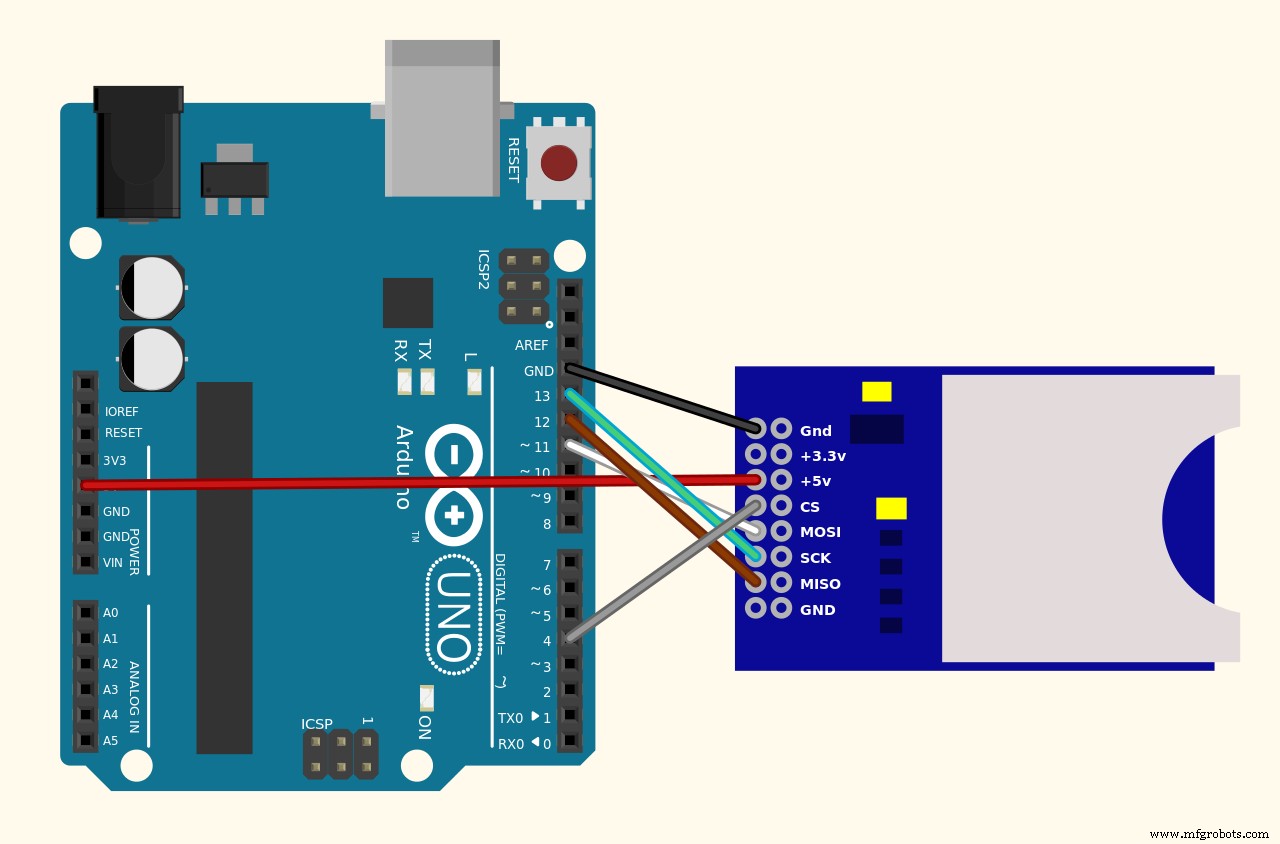
Carte Arduino se connectant à la carte SD
Source de l'image :Wikimedia Commons
Puisque votre carte SD est prête à l'emploi, vous pouvez la connecter à la carte SD.
Ainsi, vous pouvez commencer par placer le module de carte micro SD sur votre planche à pain. Ensuite, connectez la broche VCC du module au 5V de l'Arduino. Reliez également la broche GND à la terre. Et ce qui resterait, ce sont les broches pour la communication SPI.
En règle générale, les cartes micro SD nécessitent beaucoup de transfert de données. Mais ils fonctionnent mieux lorsque vous connectez les cartes aux broches SPI matérielles du microcontrôleur. Et c'est parce que les broches (SPI) sont plus rapides que le "bit-banging" du code d'interface avec un ensemble de broches différent.
De plus, il est essentiel de noter que les cartes Arduino ont diverses broches SPI que vous devez connecter en conséquence. Par exemple, l'Arduino Nano a des broches comme 11 (MOSI), 12 (MISO) et 13 (SCK). De plus, vous avez besoin d'une quatrième broche :la ligne SS "chip select".
De plus, vous pouvez utiliser la broche 10 pour la broche SS ou n'importe quelle broche préférée. Cependant, lorsqu'il s'agit d'Arduino méga, les broches sont différentes. Donc, vous devez utiliser 53 (SS), 50 (MISO), 51 (MOSI) et 52 (SCK). Vous pouvez également vous référer à cette documentation officielle si vous utilisez d'autres cartes Arduino. Ensuite, vous êtes prêt à enregistrer des données.
Comment utiliser un code Arduino pour tester le module de carte SD avec CardInfo ?
Il peut être fastidieux de communiquer avec une carte SD. Mais la bonne partie est que l'IDE Arduino dispose d'une belle bibliothèque "SD". En conséquence, cela facilite le processus de lecture et d'écriture des cartes SD.
Ensuite, exécutez l'esquisse et cliquez sur Fichier → Exemples → SD → informations sur la carte. Ensuite, le croquis vous avertira s'il reconnaît votre carte SD en affichant certaines données. Ensuite, vous pouvez revenir à l'esquisse et confirmer que le "chip Select" utilise la bonne broche numérique. Sinon, changez la broche en 10.
Une fois que tout semble bon, placez la carte SD dans le module et téléchargez le croquis. De plus, vous devriez voir une invite immédiatement lorsque vous ouvrez le moniteur série. Et l'invite doit afficher FAT32 pour le type de volume, la taille et SDHC (SD haute capacité) comme type de carte.
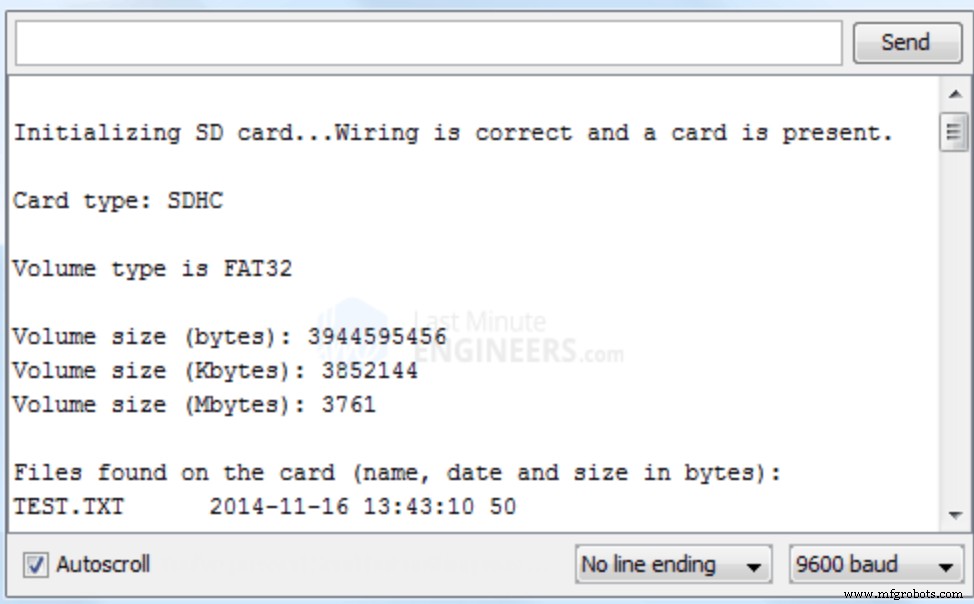
Capture d'écran du croquis Arduino
Mais s'il s'agit d'un clone ou d'une mauvaise carte SD, vous pouvez voir SD1 comme type de carte sans produit ni ID de fabricant. Avec cela, vous pouvez essayer de reformater la carte. Si vous obtenez le même résultat, lancez la carte.
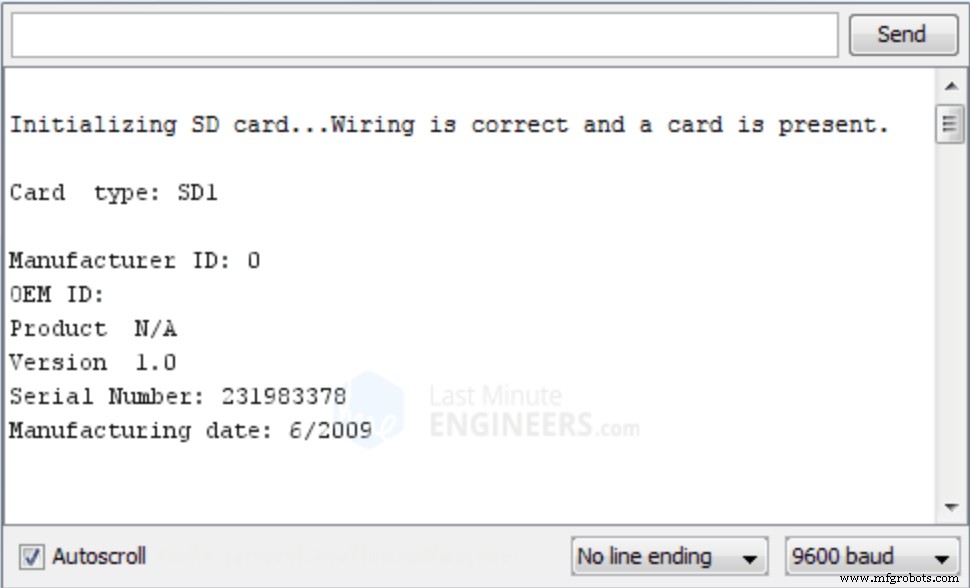
Capture d'écran du croquis Arduino
Enfin, relancez l'esquisse sans votre carte SD. Et l'esquisse n'initialisera pas la carte SD. Fait intéressant, vous pouvez également obtenir cette invite si votre carte est endommagée ou présente une erreur de câblage.
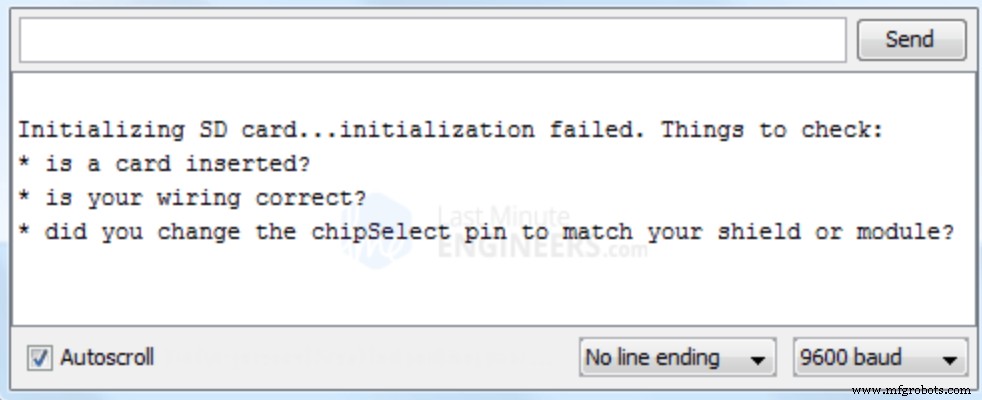
Capture d'écran du croquis Arduino
Que faire si la carte SD est correctement formatée avec un câblage correct ? L'invite indiquera :"le câblage est correct et une carte est présente".
Lecture et écriture de données avec une carte SD Arduino
Si votre carte SD s'est initialisée avec succès, vous pouvez passer à l'étape suivante. Tout d'abord, vous pouvez commencer par télécharger le code sur le croquis. Donc, si tout va bien, vous verrez un affichage indiquant "initialisation terminée".
En outre, vous verrez "écriture pour tester terminée". Par conséquent, si vous choisissez de réinitialiser l'Arduino et de permettre à l'esquisse de s'exécuter à nouveau, les données précédentes ne seront pas écrasées. Au lieu de cela, les nouvelles données seront jointes aux données précédentes.
Que signifie le code ?
Partie 1
L'esquisse a la bibliothèque SPI et la bibliothèque SD intégrée. En conséquence, vous pouvez facilement utiliser votre carte SD pour contacter l'interface SPI.

Ensuite, vous devez choisir la broche Arduino que le CS connectera à la broche du module. Et c'est parce que la broche CS n'est pas fixe. De plus, puisque vous utilisez la bibliothèque matérielle SPI, il n'est pas nécessaire d'indiquer les broches car elles sont fixes.
Ensuite, vous devez créer un objet, myFile, qui vous aide à stocker des informations sur votre carte SD.
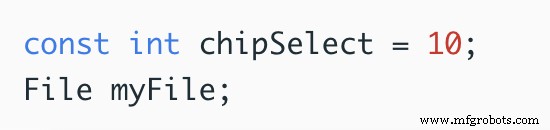
Ensuite, dirigez-vous vers la section setup () pour commencer la communication série pour afficher les résultats sur le moniteur série.
Ensuite, vous aurez besoin de la fonction SD.begin() pour initialiser votre carte. Ainsi, si l'initialisation de votre carte réussit, l'instruction "if" sera vraie et la chaîne "initialisation terminée" apparaîtra sur le moniteur série. Sinon, la chaîne "else String":"l'initialisation a échoué" apparaîtra et le programme se terminera.
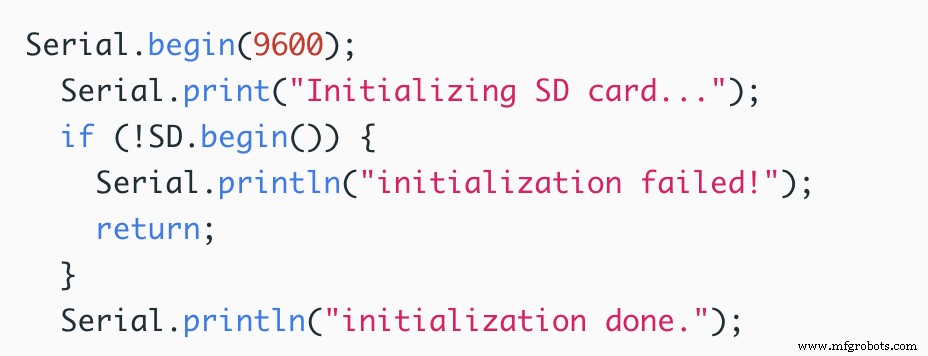
Ensuite, vous verrez la fonction SD.open() ouvrir un fichier :"test.txt". Si vous ne voyez pas ce fichier, vous devez en créer un. En conséquence, la fonction FILE_WRITE s'ouvrira en mode lecture-écriture.

Une fois le fichier ouvert, le moniteur série affichera un message "Writing to test.txt..". De plus, vous verrez "tester 1, 2, 3" dans la fonction myFile.println(). Ensuite, vous devrez appliquer la fonction close() pour enregistrer les données écrites dans le fichier.
Partie 2
Maintenant, vous devez vérifier le fichier pour confirmer que l'opération d'écriture a réussi. Et vous pouvez le faire en utilisant la fonction SD.open() comme "test.txt". Plus tard, vous pouvez utiliser la fonction myFile.read(), qui lira le fichier et l'affichera sur le moniteur série.
Ensuite, utilisez la boucle "while" et la fonction myFile.available() pour lire les caractères du fichier. Et c'est parce que la fonction read() lit un caractère à la fois. Ensuite, fermez le fichier.
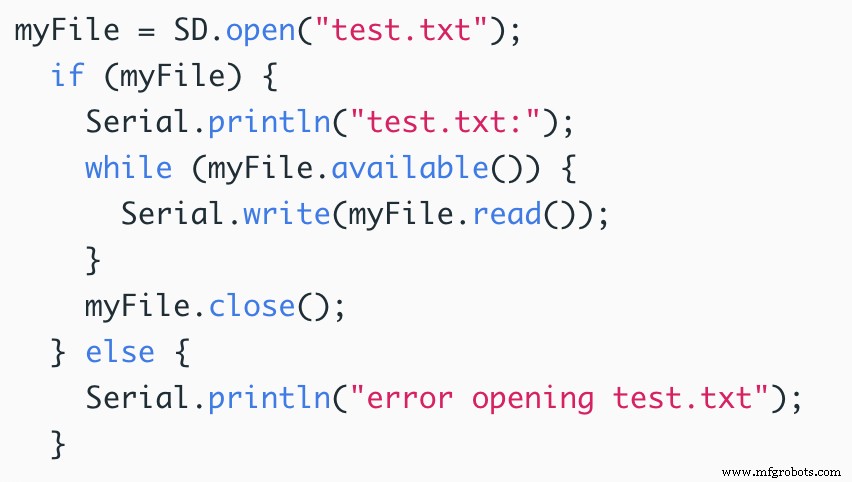
Il ne sera pas nécessaire d'exécuter les codes plusieurs fois car il s'agit d'une esquisse de démonstration. Et tous les codes sont dans la fonction setup() qui s'exécute une fois.
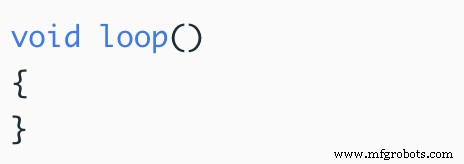
Éléments importants à noter
1. Il n'y a pas de sensibilité à la casse dans les noms de fichiers. Ainsi, WriteLog.Txt est la même chose que writelog.txt et WRITELOG.TXT.
2. Il est possible d'ouvrir vos fichiers dans un répertoire.
3. Vous pouvez écrire des variables, des chaînes, etc., avec les fonctions println() et print().
4. La fonction Read() ne lit pas un nombre ou une ligne complète. Au lieu de cela, il renvoie un caractère à la fois.
5. Il est crucial de conserver des noms de fichiers courts car la bibliothèque de cartes SD ne prend pas en charge les "noms de fichiers longs".
FAQ
Quelle est la taille maximale de la carte SD Arduino ?
La carte SD maximale est de 2 Go.
Une carte SD Arduino peut-elle être corrompue ?
Oui c'est possible. Et cela peut se produire en raison de dommages physiques, d'une mauvaise utilisation, de défauts de fabrication et de logiciels malveillants.
Conclusion
La carte SD Arduino est un périphérique de stockage pratique que vous pouvez utiliser pour enregistrer des données. Et c'est assez facile à configurer tant que vous câblez avec précision. De plus, vous pouvez facilement lire et écrire des données avec cet appareil.
Avez-vous besoin d'aide pour obtenir les meilleures cartes SD Arduino pour vos projets ? N'hésitez pas à nous contacter.
Technologie industrielle
- Qu'est-ce que la 6G et quelle sera sa vitesse ?
- Qu'est-ce que la cavitation de la pompe et comment l'éviter ?
- Qu'est-ce que la découpe plasma et comment fonctionne la découpe plasma ?
- Qu'est-ce que la soudure ? - Types et comment souder
- Qu'est-ce que le brasage et comment braser le métal ?
- Qu'est-ce que le brasage au cuivre et comment le faire ?
- Qu'est-ce que MQTT et comment les entreprises d'automatisation industrielle peuvent-elles l'utiliser ?
- Qu'est-ce que le Lean Digital et comment l'intégrer ?
- Microcontrôleur PIC18 :qu'est-ce que c'est et comment l'utiliser



